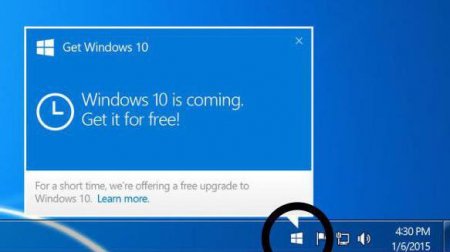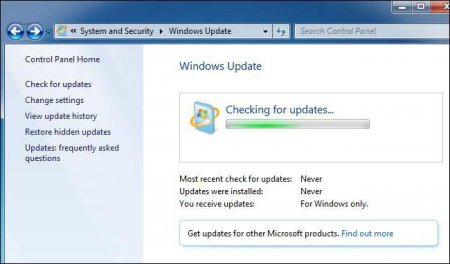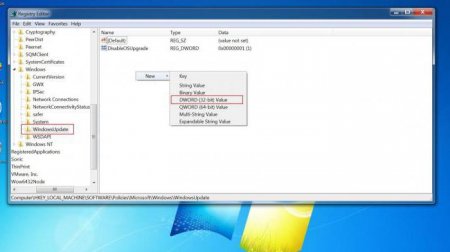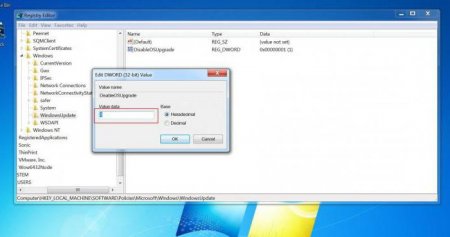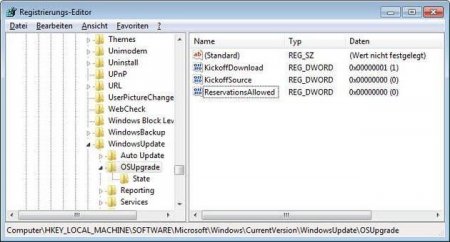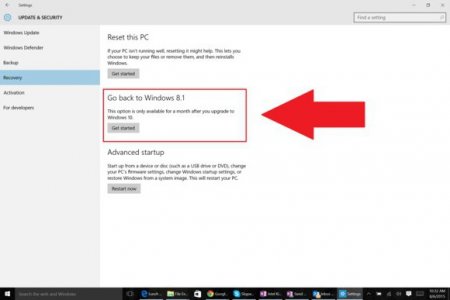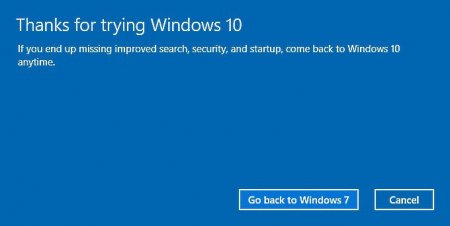Як відмовитися від Windows 10: покрокова інструкція та рекомендації
Десята версія з часу своєї появи у вигляді безкоштовного апгрейда наробила чимало шуму серед користувачів комп'ютерних систем. Але далеко не всі захотіли її інсталювати поверх існуючих ОС, вважаючи за краще працювати з сьомої або восьмої модифікаціями. Але ж повідомлення про готовність до завантаження постійно дає про себе знати. І тут виникає закономірне питання про те, як відмовитися від Windows 10 назавжди. Далі буде запропоновано декілька основних методів, що дозволяють повністю деактивувати передбачувану встановлення нової системи або скасувати інсталяцію, якщо користувач підтвердив установку, але з якихось причин нова ОС припала йому до смаку і він хоче повернути попередню конфігурацію.
Далі потрібно просто вийти з редактора та провести повний рестарт системи.
Після входу в меню знизу з'явиться рядок повернення до попередньої збірці, яку і потрібно активувати. Після цього залишиться тільки дочекатися закінчення процесу відкату. Зауважте: якщо в нову систему вже були встановлені якісь програми, і в першому, і в другому випадку відкату всі вони будуть видалені, а користувач отримає стару систему в тому стані, в якому вона була на момент встановлення Windows 10 причому навіть з усіма помилками, які в ній могли в той час пристутствовать.
Як відмовитися від Windows 10 на стадії пропозиції установки?
Спочатку корпорація Microsoft поступила дуже нетрадиційним способом, запропонувавши користувачеві безкоштовне завантаження та встановлення нової модифікації ОС. При наявності постійного підключення до інтернету в системному треї «висить» значок готовності до завантаження інсталятора, що багатьох відверто дратує. В принципі, можна, звичайно, просто приховати іконку з області показу, але це чисто умовний хід, оскільки спливаюче повідомлення все одно буде з'являтися, хоче цього користувач чи ні. Тому на стадії пропозиції проблема, як відмовитися від установки Windows 10 вирішується по-іншому. Програмними засобами самої системи позбутися нагадування не вийде, та вирішувати питання доведеться із застосуванням установки спеціальних пакетів оновлень в існуючу ОС або інструментів редактора системного реєстру.Інсталяція апдейтів для відмови від Windows 10
У найпростішому випадку питання, як відмовитися від оновлень Windows 10 в сьомий і восьмий версіях ОС, можна вирішити за рахунок встановлення спеціальних апдейтів, які заблокують інсталяцію десятої модифікації. Для «вісімки» це пакет з номером KB3065988 для «сімки» необхідний KB3075851 (їх можна завантажити безпосередньо з офіційного ресурсу Microsoft або задати ручний пошук апдейтів в «Центрі оновлення»), після чого зі знайдених пакетів встановити тільки їх. Частково проблему, як відмовитися від завантаження Windows 10 ці дії вирішать. Але не повністю. Для виконання подальших дій доведеться запастися терпінням, оскільки доведеться покопатися в системному реєстрі, причому зайнятися створенням нових ключів і записів.Системний реєстр: перший крок
Спочатку з консолі «Виконати», що викликається в найпростішому випадку через Win + R або з меню «Пуск», прописується команда доступу до редактора regedit. Тут на першій стадії вибирається гілка HKLM, в якій через директорію SOFTWARE потрібно спуститися через підкаталоги Microsoft і Windows до розділу оновлення WindowsUpdate. Якщо такої папки у дереві директорій немає, її доведеться створити самому. У вікні редактора праворуч через правий клік викликається меню, в якому потрібно вибрати створення параметра DWORD, назвати його DisableOSUpgrade, подвійним кліком (або через меню правого кліка) викликати вікно редагування і присвоїти значення 1 у спеціальному полі.Далі потрібно просто вийти з редактора та провести повний рестарт системи.
Системний реєстр: другий крок
На другому етапі при вирішенні проблеми, як відмовитися від переходу на Windows 10 в редакторі потрібно використовувати ту ж гілку HKLM, але вже в розділі Microsoft відшукати розділ OSUpgrade (як і в минулому випадку, якщо такий директорії немає, її потрібно створити). Тепер у правому вікні за аналогією з попереднім рішенням створюється параметр DWORD, якому дається назва ResrvationAllowed, а значення встановлюється 0 (нуль). Потім система обов'язково перезавантажується.Як відмовитися від установки Windows 10 у вже інстальованої системою
Якщо з якихось причин все-таки погодився на апгрейд і десята версія встановилася, але юзеру в плані зручності роботи не сподобалася, здійснити відкат теж можна. Питання, як відмовитися від Windows 10 може бути вирішене через стандартний «Центр оновлення», в якому є спеціальний розділ повернення до попередньої системи. Але тут обов'язково потрібно звернути увагу на дві головні умови. По-перше, можливість відкоту активна лише протягом тридцяти днів з моменту установки десятої модифікації. По-друге, зробити це можна тільки за умови, що компоненти старої системи (зазвичай це файли і папки, які містяться у директорії Windows.old) не були видалені (ні вручну, ні з допомогою засобу очищення диска). До речі, вручну видаляти цей каталог не можна ні під яким приводом, а то і нова система, чого доброго, може відмовитися функціонувати.Скасування установки Windows 10 альтернативним способом
Тепер подивимося, як відмовитися від Windows 10 альтернативним методом, який не потребує використання служби Windows Update. У цьому випадку (знову ж, протягом 30-денного терміну) потрібно натиснути клавішу Shift і використовувати перезавантаження з меню «Пуск». У вікні вибору передбачуваного дії слід вибрати діагностику, а потім перейти в розділ додаткових налаштувань і вибрати рядок перегляду інших параметрів.Після входу в меню знизу з'явиться рядок повернення до попередньої збірці, яку і потрібно активувати. Після цього залишиться тільки дочекатися закінчення процесу відкату. Зауважте: якщо в нову систему вже були встановлені якісь програми, і в першому, і в другому випадку відкату всі вони будуть видалені, а користувач отримає стару систему в тому стані, в якому вона була на момент встановлення Windows 10 причому навіть з усіма помилками, які в ній могли в той час пристутствовать.
Замість підсумку
Зазначеними методами вирішується проблема, як відмовитися від Windows 10. Якщо жоден з них не дає бажаного результату (що дуже сумнівно), в якості останнього і кардинального рішення доведеться використовувати повну переустановку потрібної ОС з повним форматування системного розділу. Пов'язано це з тим, що можливість інсталяції на комп'ютер або ноутбук операційної системи рангом нижче є тільки в тому разі, якщо друга ОС встановлюється паралельно. В якості основної системи інсталювати її не можна. Крім того, форматування доведеться зробити й з тієї простої причини, що Windows 10 може мати 64-бітну архітектуру, а спроба встановлення 32-бітної системи ні до чого не призведе. Наостанок залишається дати відповідь на питання переваг у використанні коштів відмови від інсталяції десятої модифікації ОС Windows. Якщо систему не планується встановлювати взагалі, доведеться покопатися в реєстрі. Нехай довго і складно, зате – напевно. Якщо система з якихось причин все одно встановилася, у вас в розпорядженні буде всього 30 днів для повернення, але тільки при дотриманні всіх умов, описаних вище. Втім, думайте самі: інсталювати Windows 10 або відмовитися від неї з власних міркувань.Цікаво по темі
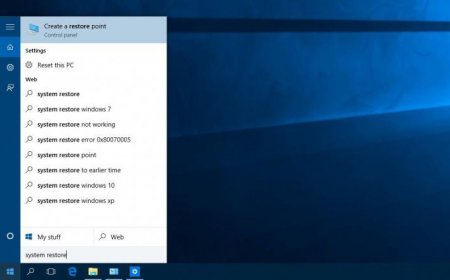
Як отримати довідку в Windows 10: чотири основних способи
Десята версія операційної системи Windows, як і будь-яка інша, має у своєму розпорядженні довідкові матеріали, ознайомлення з якими для отримання
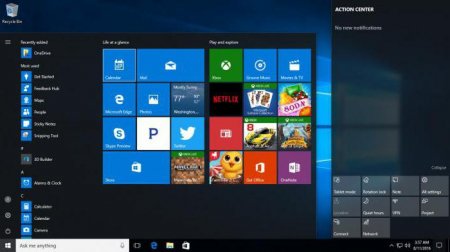
Як оновити Windows до 10-ї версії: покрокова інструкція. Як виконати оновлення через центр оновлення Windows 10
З виходом новітньої ОС Windows 10 версії багато користувачів вирішили встановити її на свої комп'ютерні термінали. Як виявилося, оновити Windows до

Які оновлення Windows 7 можна встановлювати? Шкідливі оновлення Windows 7
Не всі користувачі комп'ютерів і ноутбуків пробували на ділі Windows 7. Багато з тих, хто належить до IT-спільноти, використовують в якості

Як прибрати пароль на «Віндовс 8»: кілька простих рішень
Запам'ятовування всіляких паролів для сучасного користувача комп'ютера або мобільного девайса є справжнім головним болем. В кінцевому підсумку

Як оновити "Віндовс 7" до "Віндовс 8" самостійно? Windows 8
Порівняно з сьомою модифікацією Windows восьма версія виглядає інноваційної і навіть дещо незвичній (хоча б з тієї причини, що в ній відсутня звична

Як заборонити оновлення до Windows 10: покрокова інструкція
Компанія Microsoft завжди проводила жорстку маркетингову політику, однак з виходом останньої версії маркетологи перейшли межу дозволеного. Тепер